AMS 2 Pro 不仅是一套多色打印供料系统,还内置了干燥模块,可用于保持耗材处于最佳的干燥状态。本文将为您详细介绍如何在 X1/P1 系列打印机上使用 AMS 2 Pro 进行耗材干燥。
¶ 为什么要对耗材进行干燥?
- 避免打印缺陷:潮湿的耗材会导致气泡、拉丝、层间附着不良,从而造成打印缺陷。
- 提升力学性能:干燥的耗材能减少因水汽造成的挤出空隙,使打印件更坚固耐用。
- 改善表面质量:去除水分可消除表面瑕疵,使打印表面更平滑、专业。
- 减少堵头与卡料问题:干燥的耗材可防止喷嘴堵塞与送料异常,确保稳定挤出。
¶ 所需设备
- X1/P1 系列 3D 打印机
- AMS 2 Pro
- AMS缓冲器(或多个 AMS 时使用料线选通器)。购买链接: 耗材缓冲器 或 AMS 集线器(料线选通器)
- 6 pin 和 4 pin 数据线(AMS 2 Pro 随附)
- PTFE 料管
- AMS 2 Pro 专用电源适配器(用于开启干燥功能),可通过 Bambu Lab 官方商店 购买。如需多个 AMS 2 Pro 同时干燥,每个都需单独配备电源适配器。
¶ 如何使用 AMS 2 Pro 进行耗材干燥
请按照以下步骤,在 X1/P1 系列上使用 AMS 2 Pro 进行耗材干燥:
¶ 步骤 1:更新固件
X1/P1 系列需通过 2025 年 4 月底发布的固件更新开启 AMS 2 Pro 的干燥功能。未更新固件时,该功能无法使用。
请参考以下链接更新固件:
注意: 固件需在连接 AMS 2 Pro 前完成更新,以避免初始化失败。
¶ 步骤 2:连接 AMS 2 Pro 与 X1/P1 打印机
用两颗 M3×21.5 螺丝将耗材缓冲器固定到打印机上,将 550 mm PTFE 管一端连接至 AMS 2 Pro 的出料口,另一端连接至缓冲器左侧端口;再将 370 mm PTFE 管一端接到缓冲器右侧端口,另一端接入打印机背面进料口。
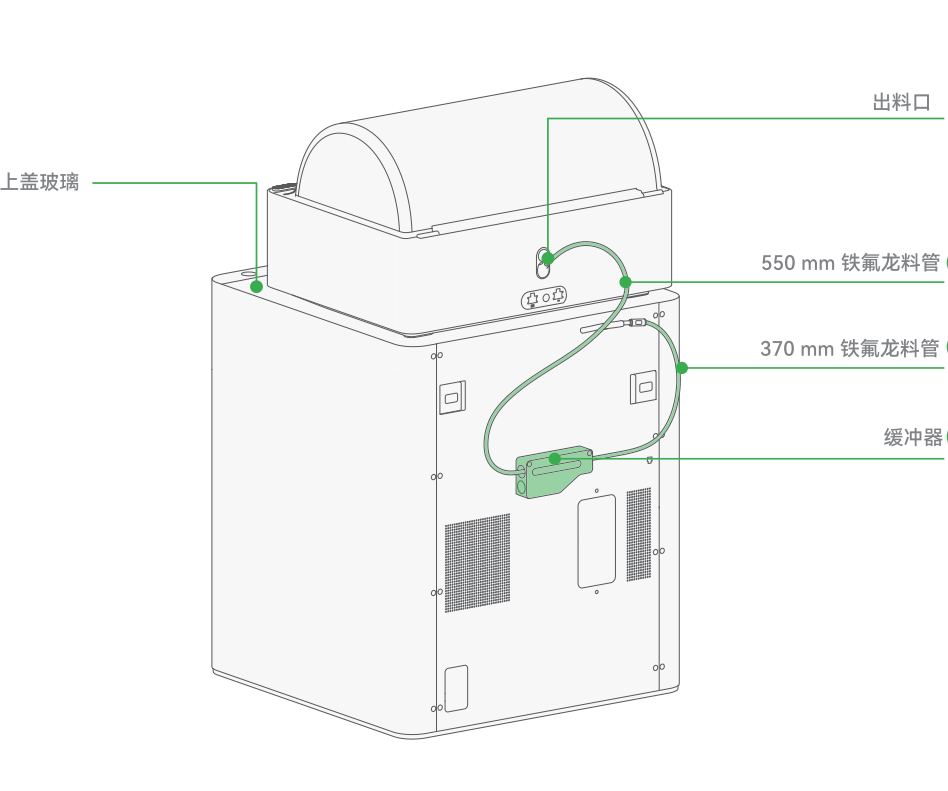
接着,使用 4-pin 连接线一端连接打印机,另一端接入缓冲器底部接口;再用 6-pin 连接线连接 AMS 2 Pro 与缓冲器左侧。若为多个 AMS 2 Pro 设备,请改用 AMS 料线选通器。
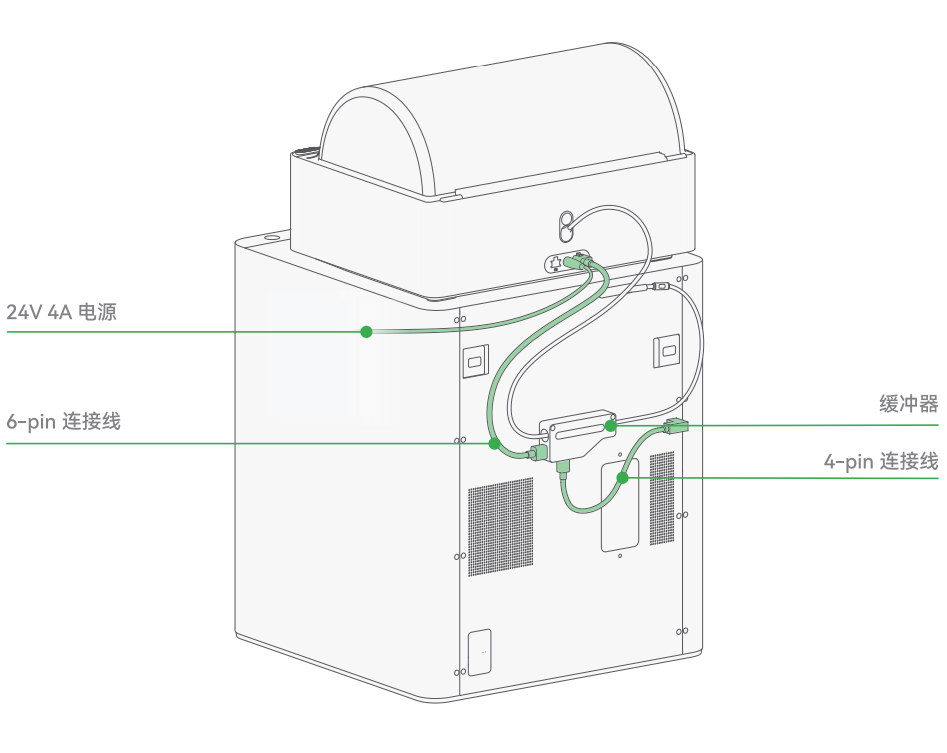
¶ 步骤 3:连接电源适配器
将电源适配器插入 AMS 2 Pro 电源接口。

如未连接适配器尝试干燥,会弹出提示“电源不足”,且干燥图标为灰色;接入适配器后图标会变为绿色。
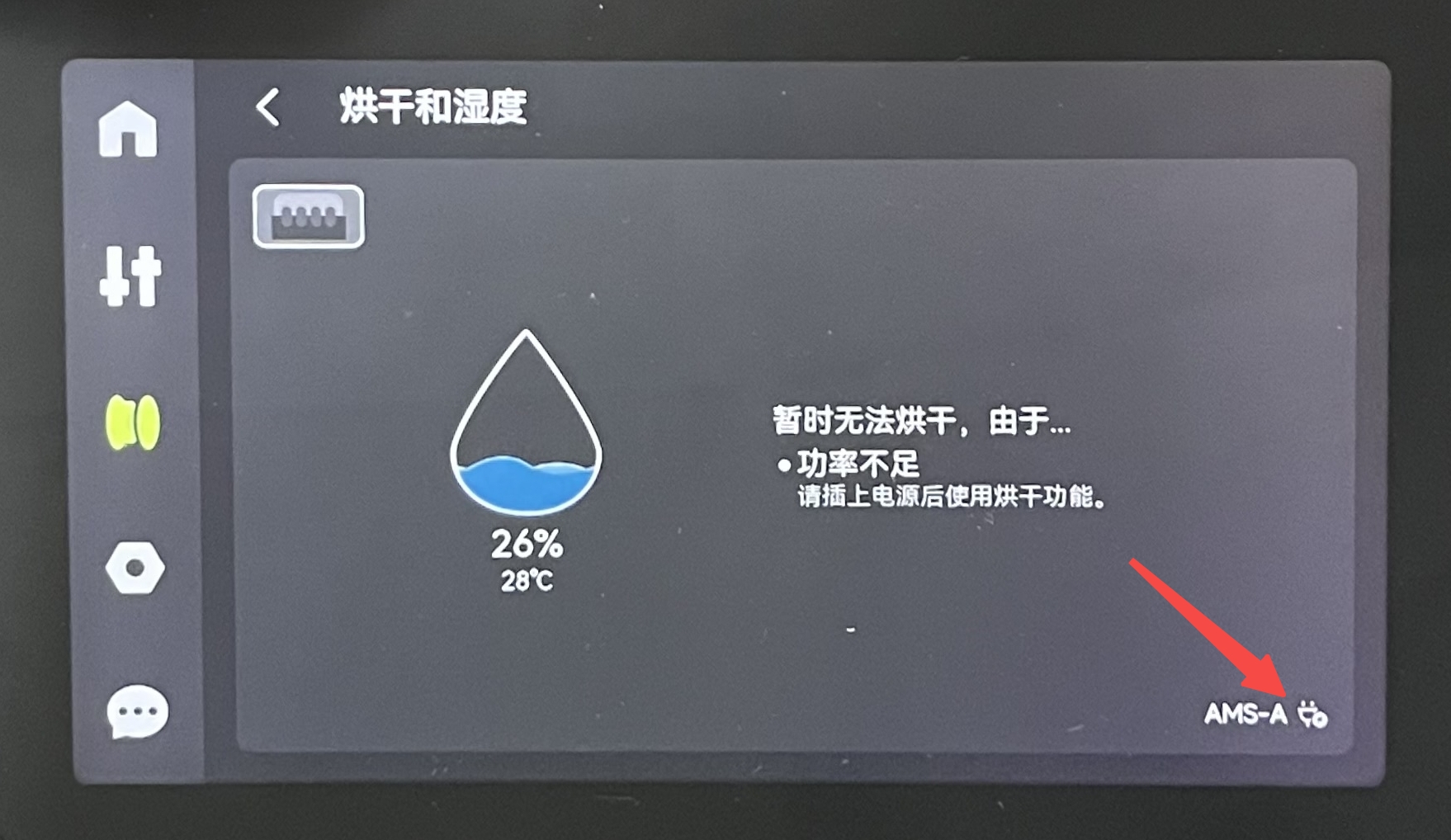 |
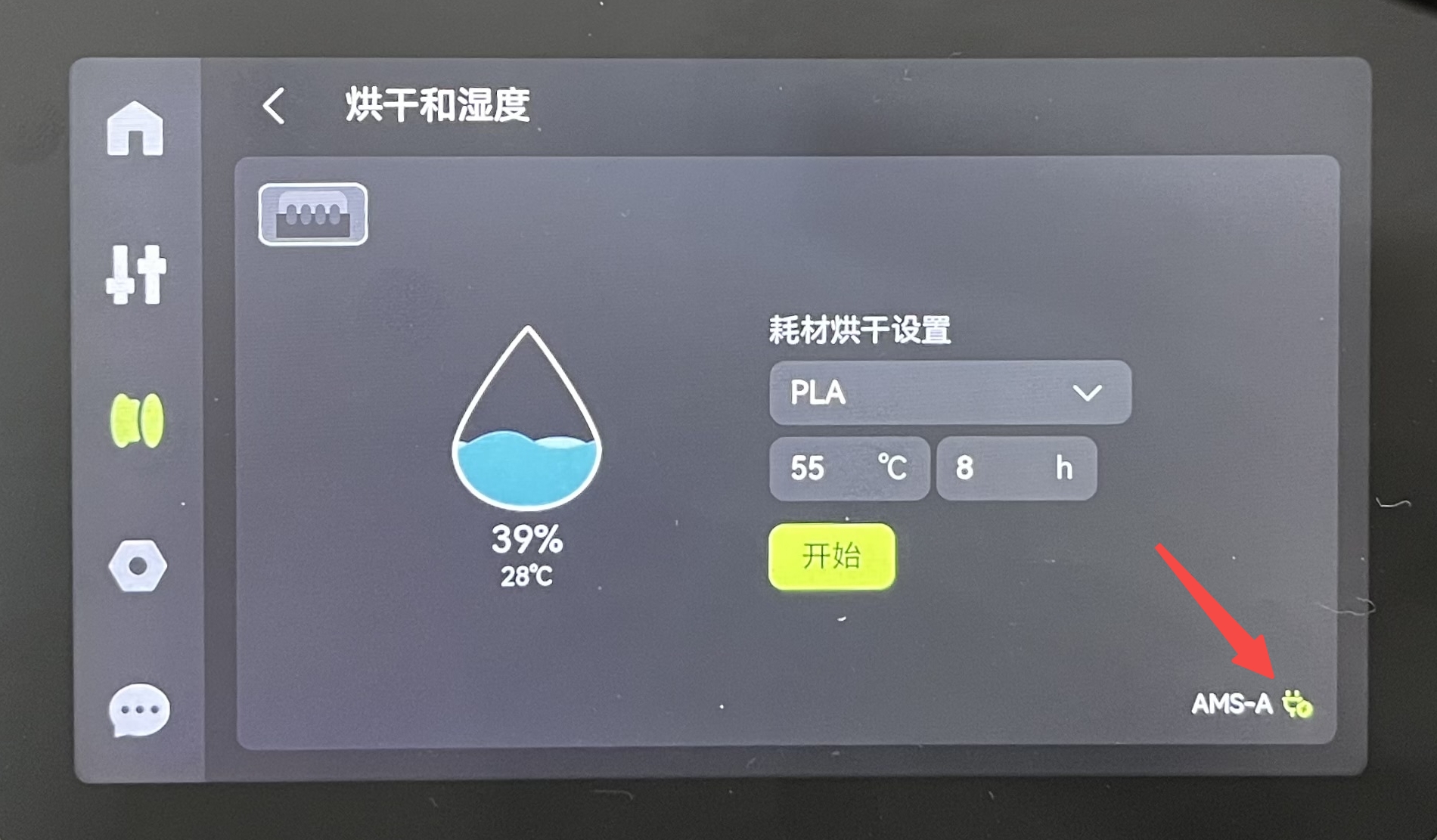 |
¶ 步骤 4:放入干燥剂与耗材
AMS 2 Pro 使用变色硅胶干燥剂(干燥为黄色,吸湿饱和变为紫色),请将其放置于 AMS 2 Pro 中部靠后区域。
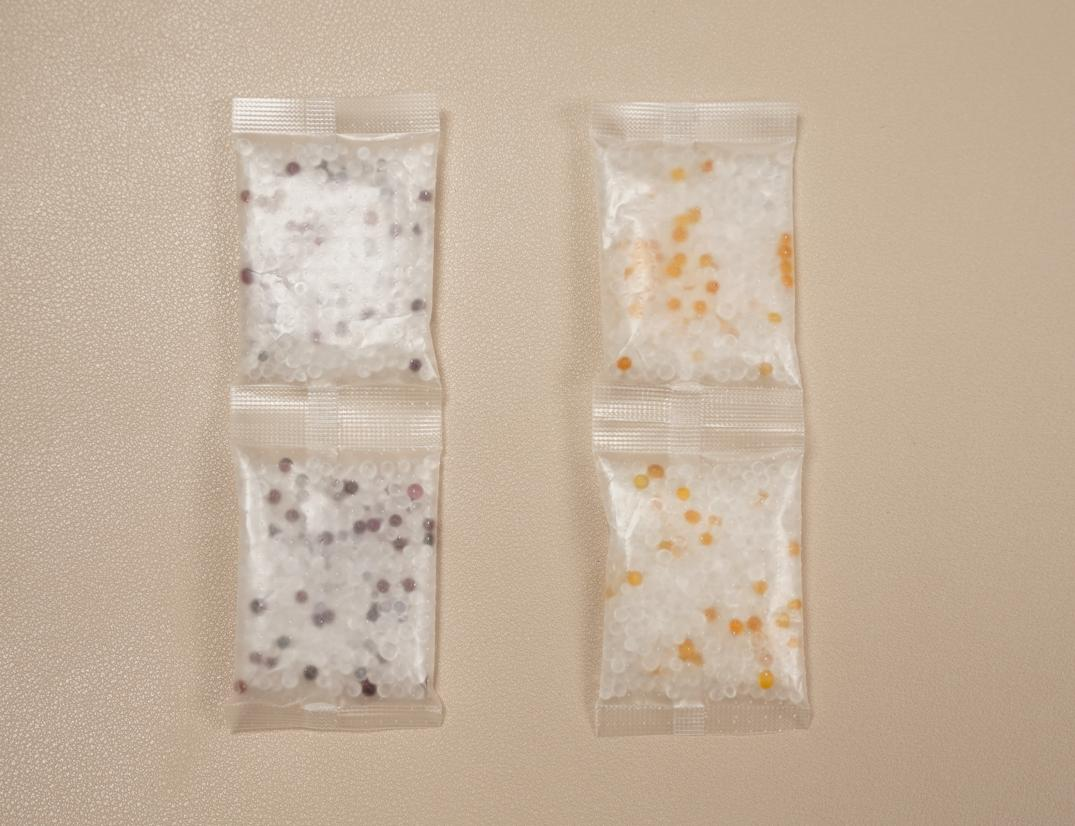 |
 |
随后,将缠好的料盘 、放置进 AMS 2 Pro,避免旋转烘干时散开。
注意: 干燥时请勿将耗材插入进料口,否则会提示你需要退料。同时你也可以在烘干准备页面选择烘干时是否旋转料盘(如下左图)。
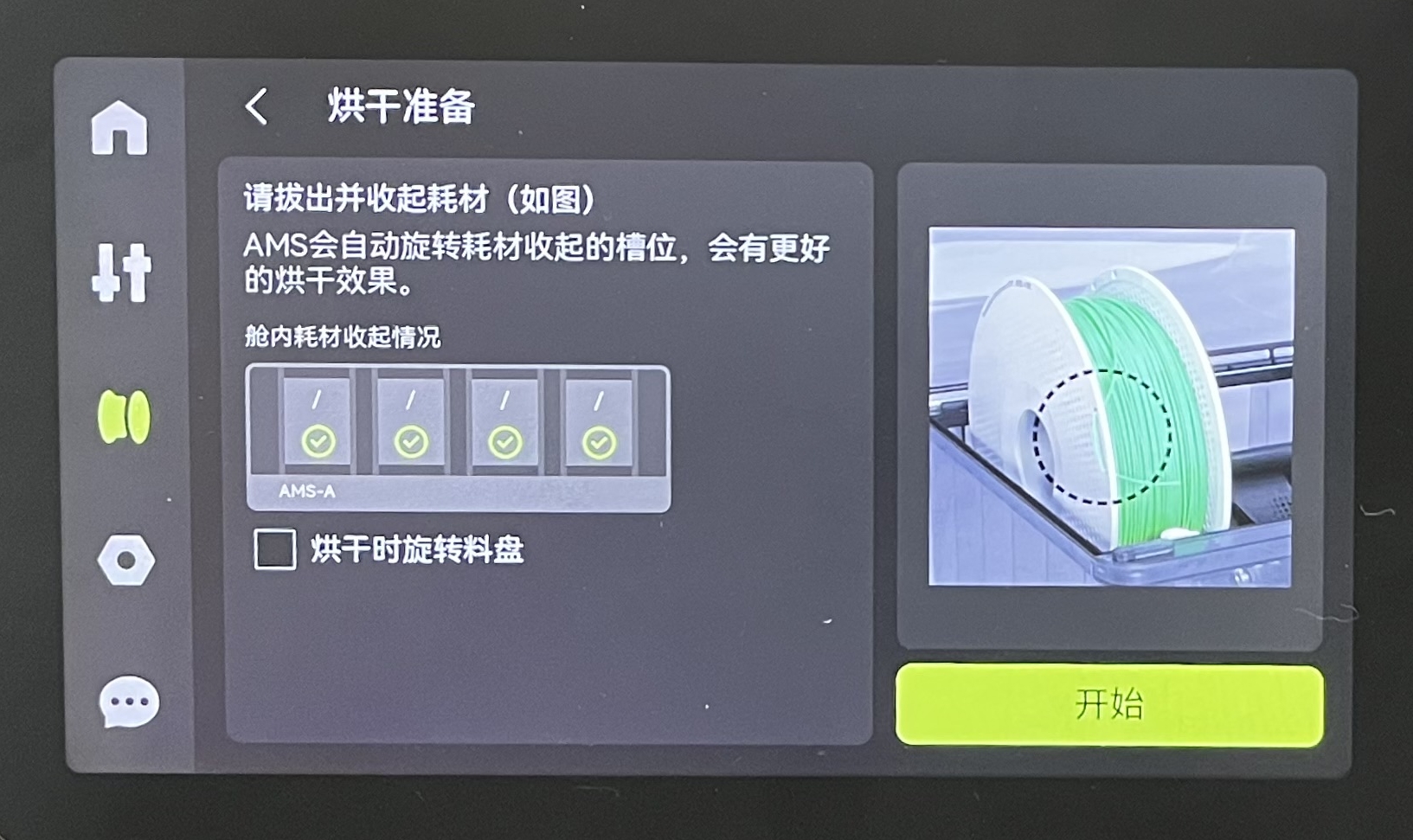 |
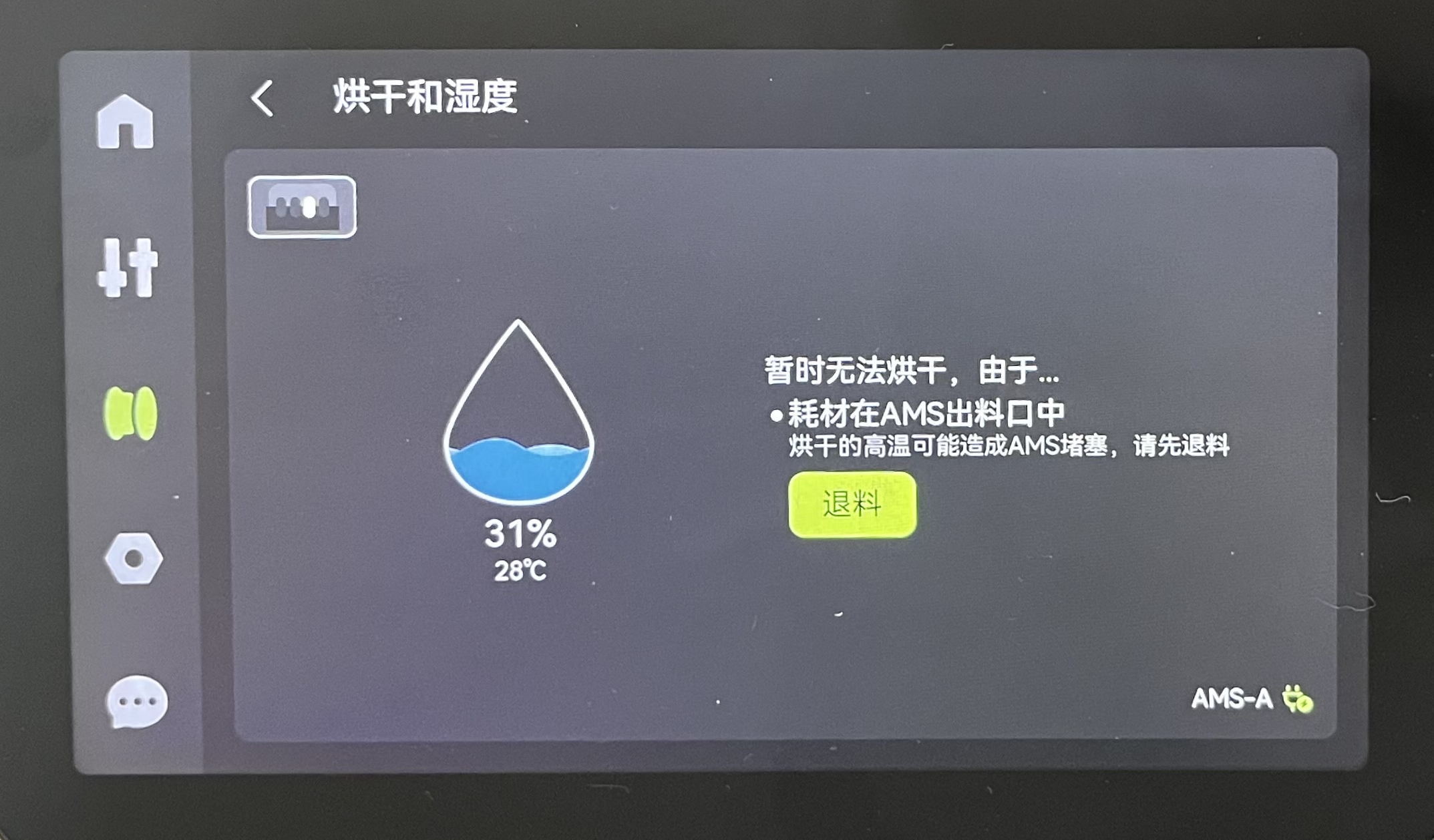 |
¶ 步骤 5:启动干燥程序
¶ 在 X1C 上进行干燥
在屏幕中进入 耗材 页面,点击 AMS 湿度图标进入 烘干和湿度 页面,或从设置中进入 AMS 烘干 选项。
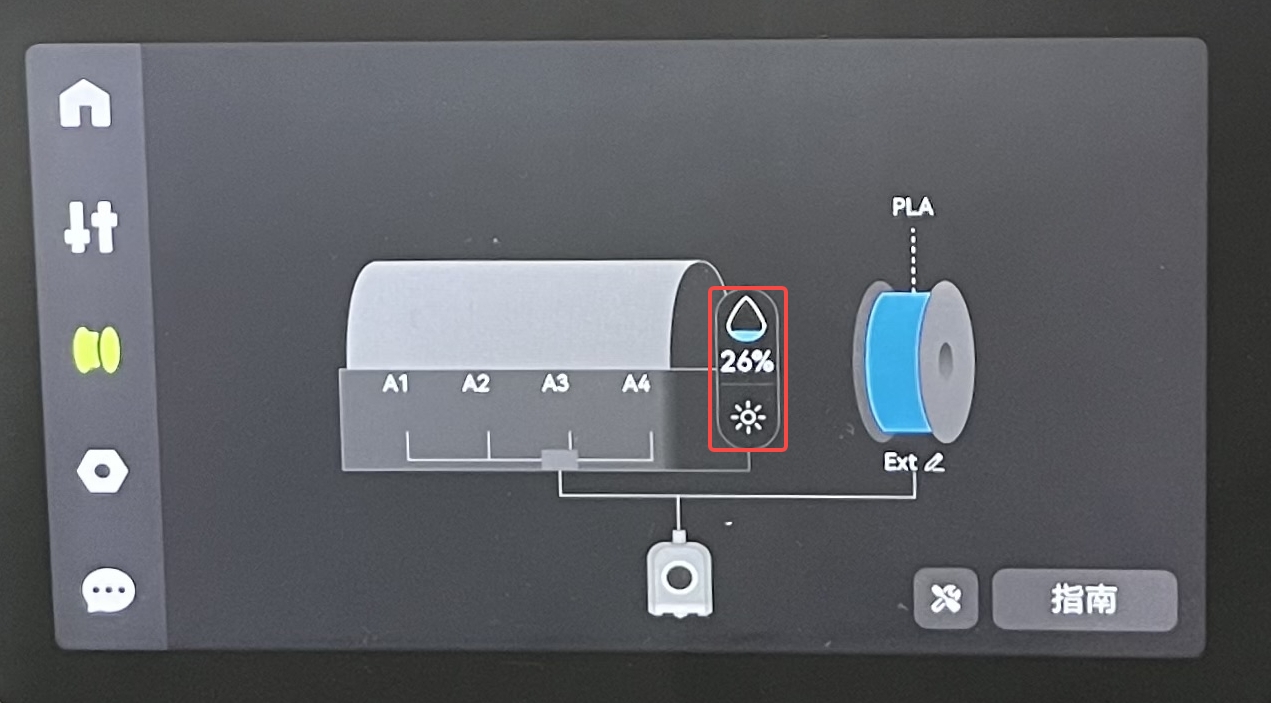 |
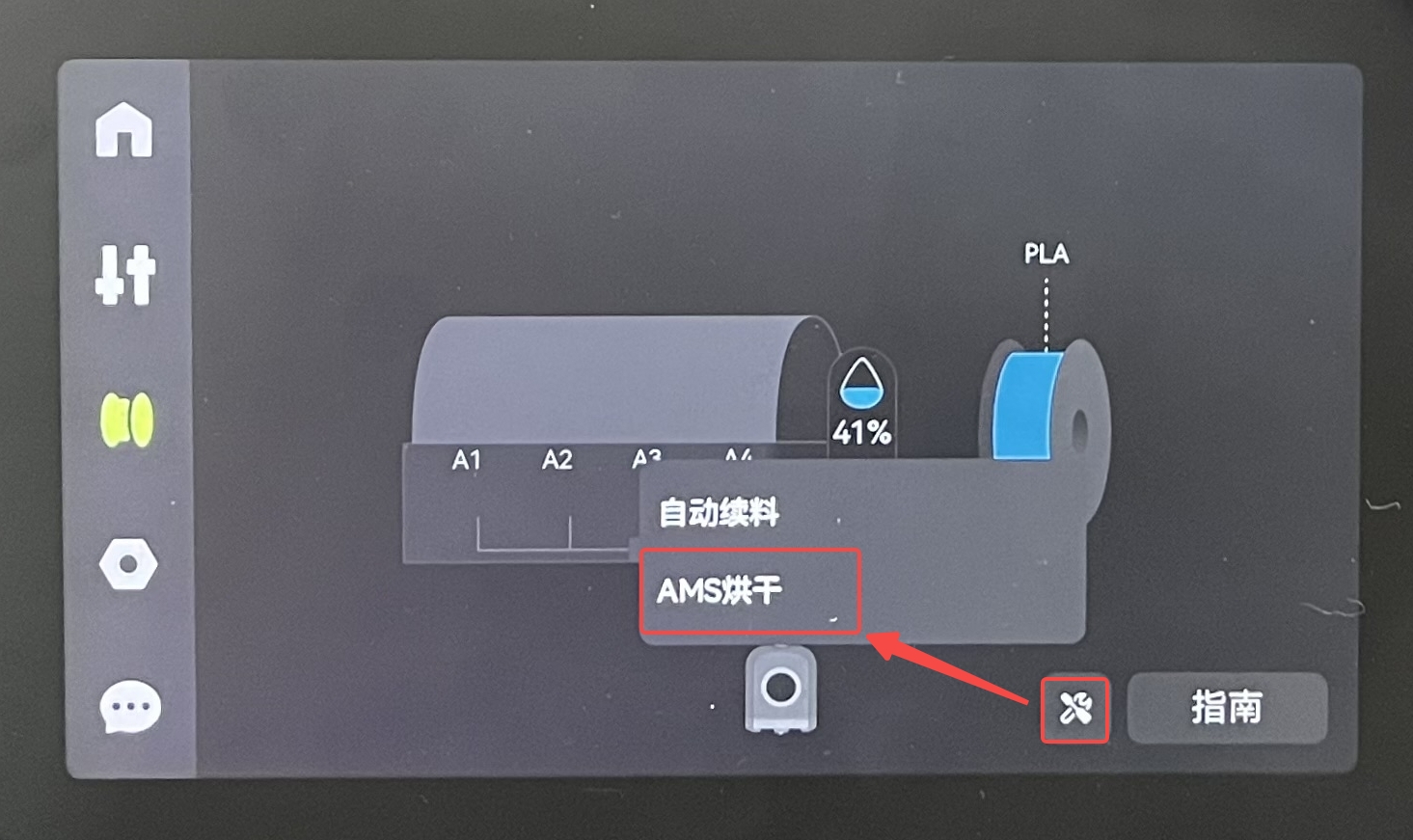 |
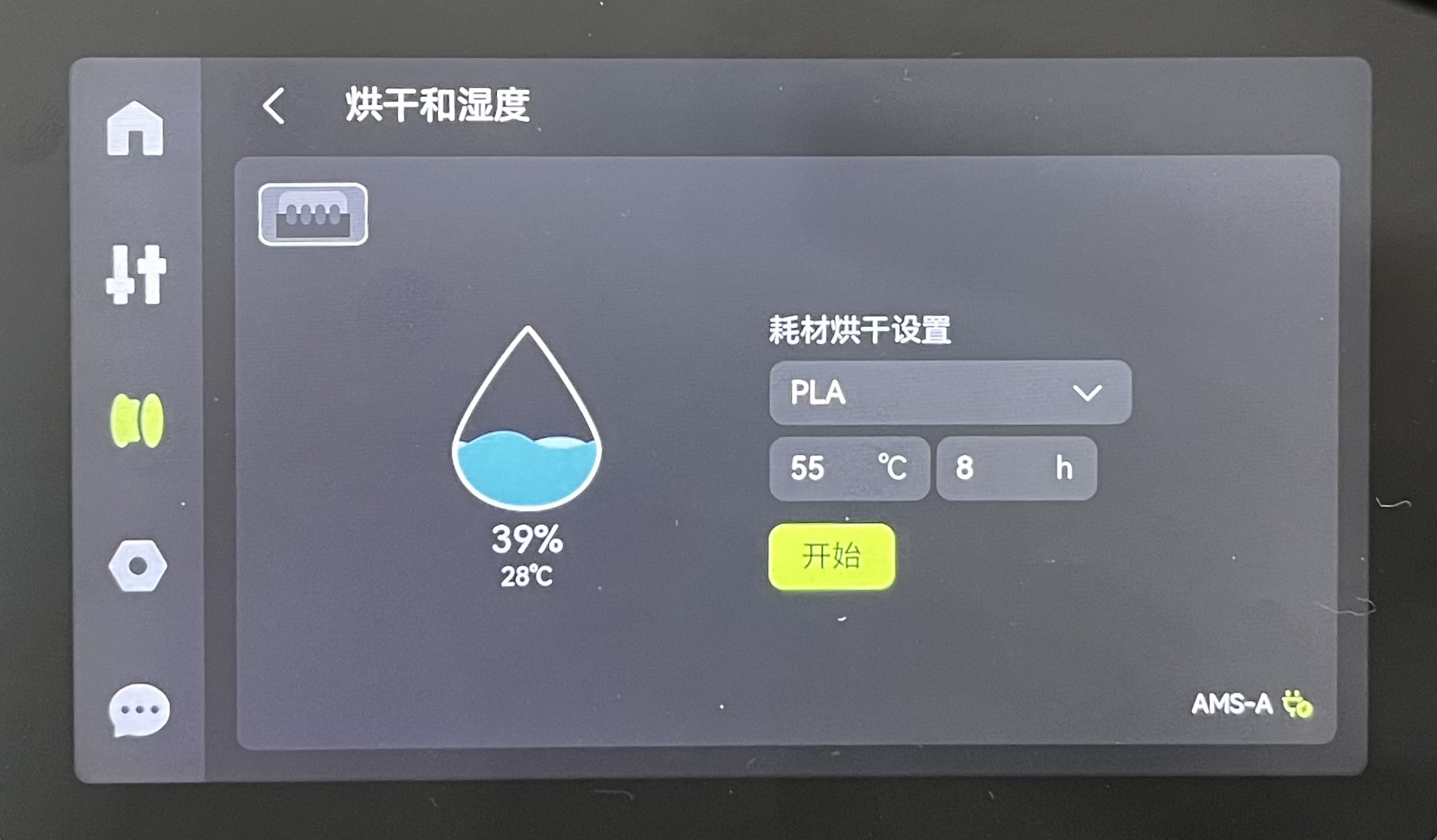
点击“开始”即可启动干燥。
另外,AMS 2 Pro 内置加热干燥模块位于中框下方,最高干燥温度为 65°C,可满足多数耗材干燥需求。但部分高温耗材干燥需求超过该温度,系统会提示您建议使用 AMS HT。
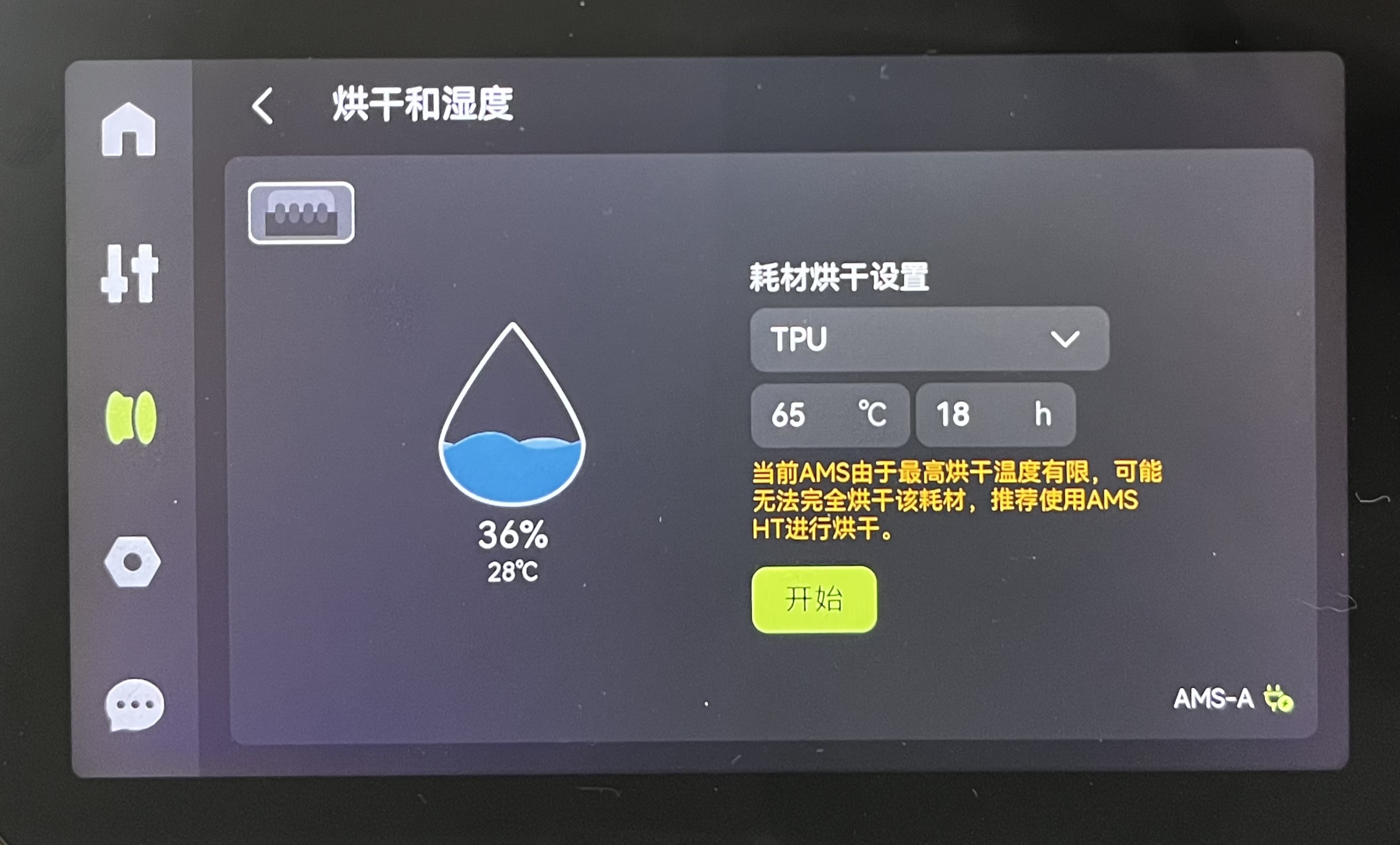
¶ 在 P1C 上启动干燥
选择控制菜单下的烘干选项。
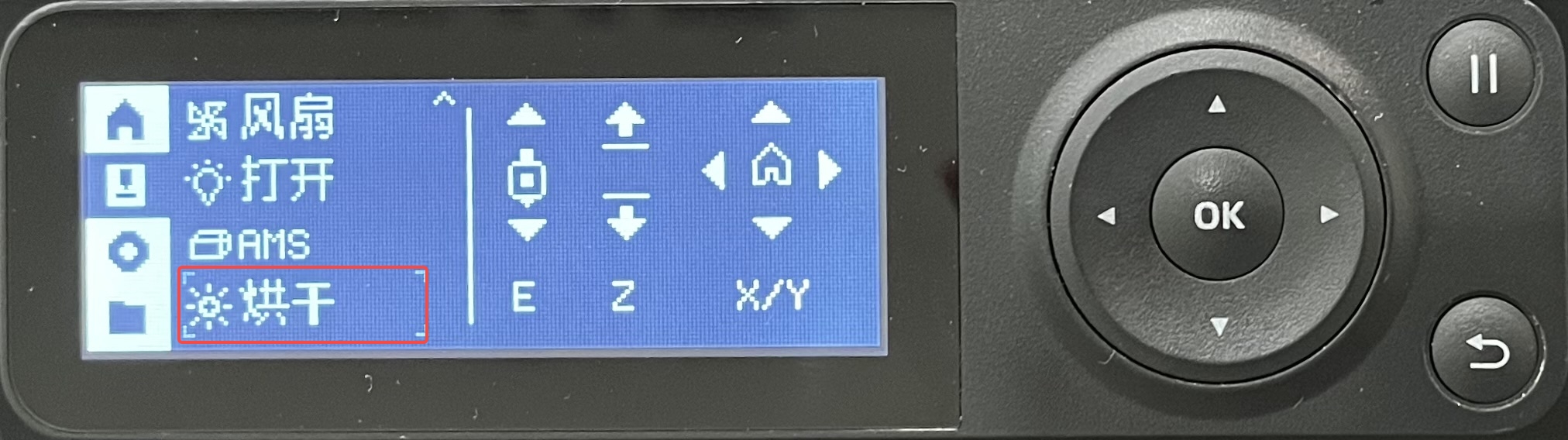
正确连接 AMS 2 pro 和电源线并进入烘干页面后会显示“可用”。

如耗材已进料,会提示您退料和卷好耗材。

注意: 干燥前必须确认关好 AMS 2 Pro 上盖以保证密封性。
检查或修改好烘干预设和干燥时间后,选择开始烘干即可。

¶ 步骤 6:监测湿度
X1 系列可点击屏幕左上角查看实时温湿度信息,若连接多个 AMS,可在此切换查看每台设备的状态,包括湿度、温度与剩余时间。
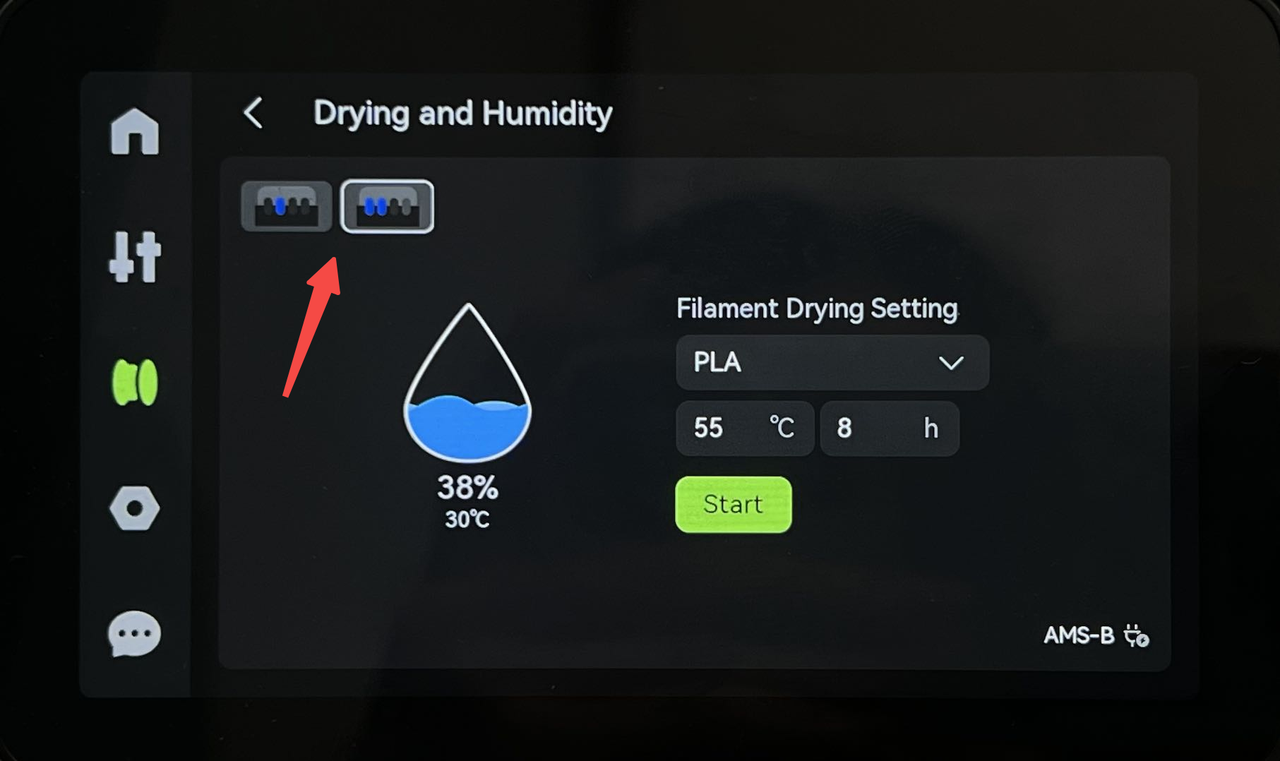 |
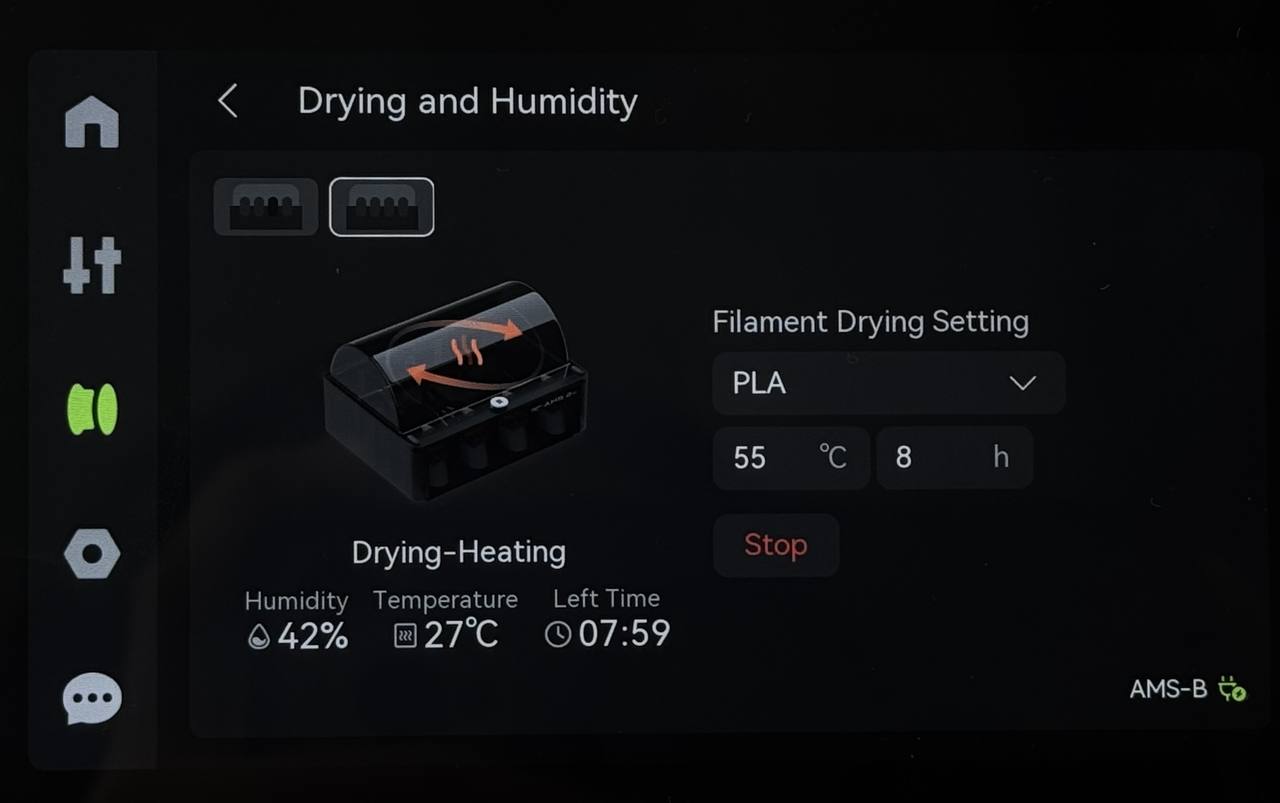 |
P1 系列也可在屏幕中通过按键点击查看干燥进度。
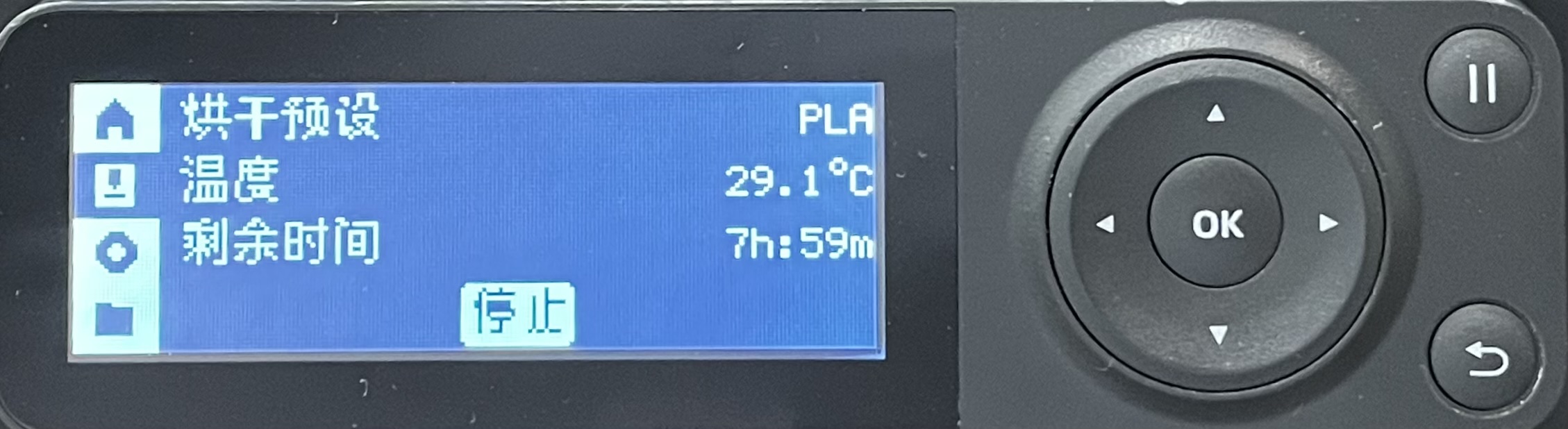
注意:干燥过程中,AMS 2 Pro 会通过底部通风孔排出湿气,请确保通风口畅通无阻。
¶ 干燥完成后的操作
¶ 步骤 1:待 AMS 2 Pro 冷却
若使用较高温度,建议等待 5–10 分钟冷却。
¶ 步骤 2:取出耗材并检查
取出耗材后,确认其表面光滑无潮湿感,同时检查是否有变形、压痕或散开等异常。如耗材干燥良好,即可开始打印或密封保存,建议使用带干燥剂的密封盒保存以防返潮。
¶ 常见问题与排查建议
- 无法启用干燥功能:请确认固件已更新至支持 AMS 2 Pro 干燥功能版本。
- 提示“电源不足”:干燥模块需外接电源,连接 Bambu Lab 官方电源适配器即可。我们建议您使用拓竹官方电源适配器,用第三方电源适配器可能无法正常启用烘干功能。且因第三方电源适配器带来的硬件损坏,不在产品保修范围内。
- 干燥时打印导致堵头:干燥与打印不应同时进行,否则可能因过热导致材料变形或堵塞。
- 干燥效果不佳:请确认耗材类型及设置是否正确。如为高温材料,可改用 AMS HT 或使用热床干燥。参见此篇 Wiki:使用热床干燥耗材
¶ 结语
希望本指南对您有所帮助。如有疑问,请随时联系 Bambu Lab 客服支持。
点击此处 提交服务请求,我们将尽快为您提供帮助。
